Przewodnik po zmianie priorytetu w Menedżerze zadań w systemie Windows 10
Miscellanea / / August 05, 2021
Jak wiesz, kiedy zmieniasz priorytet procesu w Menedżerze zadań, możesz określić, ile miejsca w pamięci i zasobów procesor powinien przeznaczyć na ten proces. Wyższy poziom priorytetu oznacza, że proces otrzyma więcej zasobów. Większość aplikacji ma domyślnie ustawiony priorytet „Normalny”.
Możesz jednak przyspieszyć lub spowolnić ten proces, ręcznie zmieniając poziom priorytetu. Jeśli chcesz wiedzieć, jak zmienić priorytet w Menedżerze zadań na komputerze z systemem Windows 10, nie martw się. Ten artykuł pokaże Ci kilka przydatnych kroków i wszystko, co musisz wiedzieć o ustawieniach priorytetów.
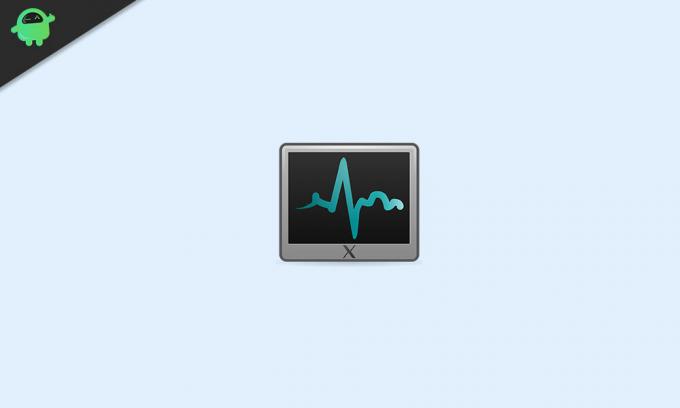
Poziomy priorytetów w systemie Windows 10:
Zanim przejdziemy do kolejnych kroków, powinieneś znać kilka ważnych informacji na temat poziomów priorytetów w systemie Windows 10. Istnieje sześć poziomów priorytetów, jak podano poniżej:
- Niska
- Poniżej średniej
- Normalna
- Ponad normę
- Wysoki
- Czas rzeczywisty
Jak już wiesz, „Normalny” to domyślny poziom priorytetu, dzięki któremu cały proces przebiega bez żadnych problemów. Nawet jeśli ręcznie zmienisz poziom priorytetu, po zakończeniu procesu aplikacji powróci on do stanu „Normalny”. Tylko niektóre aplikacje mają ustawienie automatycznej zmiany poziomu priorytetu. Aplikacje mogą zmienić priorytet na „Powyżej normalnego”, aby przyspieszyć proces. Na przykład odtwarzacze multimedialne, takie jak Winamp, mają możliwość podniesienia priorytetu procesu podczas odtwarzania.
Pamiętaj, że użytkownik nigdy nie powinien ustawiać priorytetu na „Czas rzeczywisty”. Jeśli ustawisz poziom priorytetu na „Czas rzeczywisty”, aplikacja zacznie zużywać 100% procesora. Przechwytuje zarówno wejście klawiatury, jak i myszy, powodując niestabilność systemu.
Kroki, aby zmienić priorytet w Menedżerze zadań w systemie Windows 10:
- Przejdź do Początek menu.
- Rodzaj "Menadżer zadań”Na pasku wyszukiwania i kliknij aplikację Menedżer zadań w wynikach wyszukiwania.

- Możesz alternatywnie nacisnąć Ctrl + Shift + Esc aby otworzyć Menedżera zadań.
- Jeśli nie jesteś zalogowany jako „Administrator”, Kliknij prawym przyciskiem myszy plik Menadżer zadań i wybierz Uruchom jako administrator opcja.

- Kliknij na "Detale”W górnej części okna Menedżera zadań. Przewiń kartę Szczegóły, aż znajdziesz proces, którego priorytet chcesz zmienić.
- Jeśli chcesz zmienić priorytet aktualnie uruchomionego programu, przejdź do Procesy patka.

- Znajdź program, którego priorytet chcesz zmienić, i kliknij program prawym przyciskiem myszy. Wybierz Przejdź do szczegółów opcję z menu rozwijanego.
- Jeśli wpiszesz tutaj z Procesy Twój proces powinien być podświetlony.
- Kliknij prawym przyciskiem myszy wybrany proces i wybierz opcję „Ustaw priorytet”Z menu rozwijanego.

- Teraz możesz wybrać poziom priorytetu. Wybierz jedną z następujących opcji, od najszybszej do najwolniejszej:
- Czas rzeczywisty (najwyższy priorytet)
- Wysoki
- Ponad normę
- Normalna
- Poniżej średniej
- Niski (najniższy priorytet)
- Gdy pojawi się monit z pytaniem o pozwolenie, kliknij „Zmień priorytet.”
- Po pomyślnej zmianie priorytetu zamknij plik Menadżer zadań okno.
Zmiana priorytetu procesu może być ryzykownym zadaniem. Podczas zabiegu należy zachować ostrożność. W przeciwnym razie możesz spowodować awarię komputera. Należy szczególnie uważać na wolniejsze komputery i programy o wysokim zużyciu pamięci.
Możesz wykonać nasze kroki podane powyżej, aby zmienić priorytet procesu bez żadnych problemów. Kroki są łatwe i możesz je wykonać samodzielnie. Mamy nadzieję, że udało Ci się znaleźć wszystkie odpowiedzi dotyczące poziomów priorytetów w tym artykule. Jeśli masz jakieś pytania lub uwagi, zapisz komentarz w poniższym polu komentarza.

![Pobierz lutową łatkę Pixel 2 XL OPM1.171019.018 [OTA / obraz fabryczny]](/f/b330c54402f5b81046154faff1001cfc.jpg?width=288&height=384)

